edge浏览器对我们大家来说,其实是非常有帮助的一款浏览器,这款浏览器是win10系统自带的,该浏览器与谷歌浏览器有很多相似之处,在功能和兼容性方便是非常好的,因此才能被非常多的小伙伴所使用,有的时候我们需要在Edge浏览器中进行视频的播放或者是一些图片的浏览下载等,那么就需要有相应的插件才能浏览,比如有的小伙伴想要在Edge浏览器中安装一个flash插件,但是不知道怎么安装,其实我们只需要进入到edge浏览器的扩展窗口中进行下载和安装就好了,操作方法比较简单,感兴趣的小伙伴可以看看方法教程,希望可以对大家有所帮助。

1.首先我们需要进入到edge浏览器的页面中,然后将鼠标点击右上角的【…】图标位置进行点击,在打开的下拉选项中选择【扩展】。

2.或者你可以直接在页面上方的菜单栏中点击【扩展】图标按钮,在弹出的窗口中选择【管理扩展】按钮即可。

3.这时就会进入到扩展的窗口中,我们需要在该窗口点击右侧页面下方的【获取edge扩展】按钮,然后进入到商店的页面中。

4.进入之后,在左侧上方的搜索框中输入【flash】并且按下回车键,那么在右侧就会弹出一些相关的插件出来,我们选择需要的【flash插件】后面的【获取】按钮即可。

5.之后就会在页面的上方弹出一个是否需要添加flash插件的窗口,直接点击【添加扩展】按钮即可。

6.之后你可以在页面上方点击【扩展】图标按钮,在窗口中看到有我们安装的flash插件了,如图所示。

以上就是关于如何使用edge浏览器安装flash插件的具体操作方法,我们可以通过edge浏览器进行多种插件的安装,如果你想要在edge浏览器安装一个flash插件,那么可以通过上述小编分享的方法教程来操作就好了,感兴趣的话可以操作试试。
 抖音雨女无瓜视频拍摄方
抖音雨女无瓜视频拍摄方 抖音火山版该怎么拍摄同
抖音火山版该怎么拍摄同 抖音想你爱你留不住你亲
抖音想你爱你留不住你亲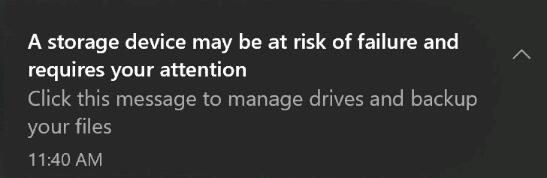 微软发布Windows10 build 202
微软发布Windows10 build 202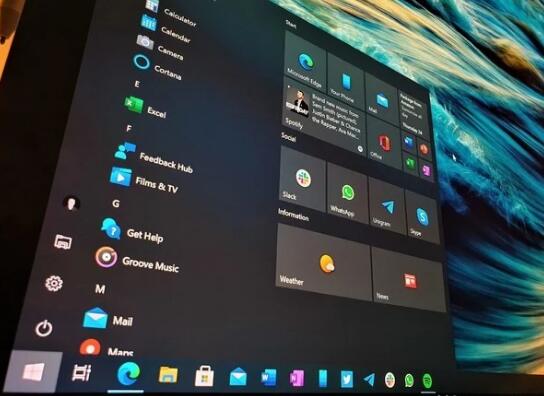 Windows 10 build 20257现在通过
Windows 10 build 20257现在通过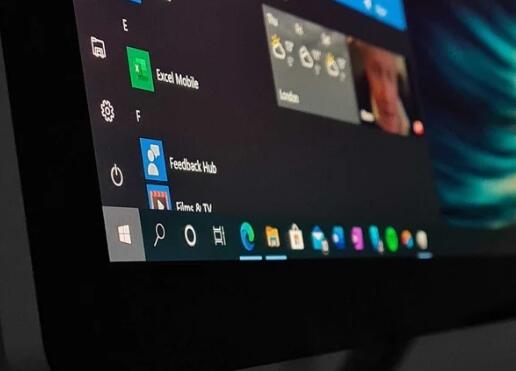 Windows10 21H2版本:发布日期
Windows10 21H2版本:发布日期 如今网购及网上支付这五
如今网购及网上支付这五 很实用的一些电脑安全常
很实用的一些电脑安全常 《饥荒联机版》真眼守卫
《饥荒联机版》真眼守卫 诡野西部新手技能点如何
诡野西部新手技能点如何 斗罗大陆魂师对决宗门怎
斗罗大陆魂师对决宗门怎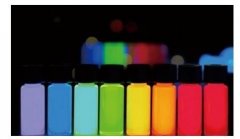 在概念与真相间走钢丝 量
在概念与真相间走钢丝 量 电竞叛客显卡什么档次
电竞叛客显卡什么档次 不小心删了网卡驱动怎么
不小心删了网卡驱动怎么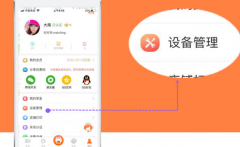 驰腾打印机如何连接美团
驰腾打印机如何连接美团 win7怎么更改适配器设置
win7怎么更改适配器设置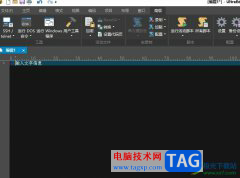 ultraedit设置tab移动的长度
ultraedit设置tab移动的长度 WPS PPT为组织结构图添加形
WPS PPT为组织结构图添加形 Word给标题添加拼音的方法
Word给标题添加拼音的方法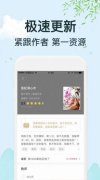 得间小说关闭广告
得间小说关闭广告 win10电脑插耳机没声音但外
win10电脑插耳机没声音但外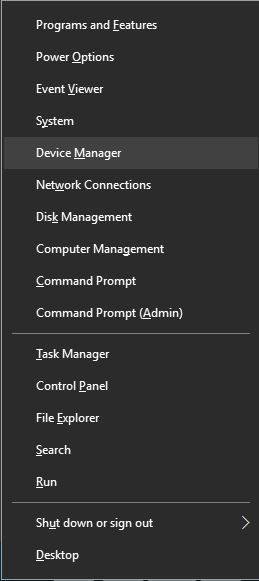 多种方法决Win10系统上缺少
多种方法决Win10系统上缺少 d-link无线路由器如何设置
d-link无线路由器如何设置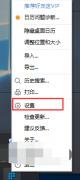
桌面日历的界面设计获得了不少小伙伴的喜欢,在电脑桌面如何设置日历农历呢?下面就为大家带来了桌面日历农历设置教程,有需要的小伙伴可以来了解了解哦。...
61768 次阅读
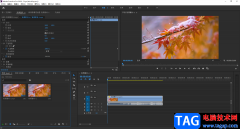
在Adobepremiere这款视频剪辑软件中我们可以实现各种专业化的视频剪辑处理,比如我们可以设置视频由暗变亮的效果,设置视频由亮变暗的效果等等。如果我们需要在Adobepremiere这款视频剪辑软件...
47203 次阅读
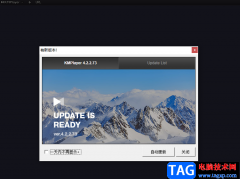
KmplayerPlus软件是很多小伙伴作为视频播放器的首选,因为在该软件中我们可以播放各种格式的视频文件,可以播放各种热门视频和高清电视,还可以进行视频倍速播放,使用起来十分的方便。当...
28103 次阅读

WeGame是很多小伙伴都在使用的一款游戏平台软件,在这款软件中我们可以搜索到各种自己感兴趣的游戏,直接在WeGame中就能进行下载安装,并且可以直接使用QQ账号一键登录,十分的方便。在使...
65781 次阅读
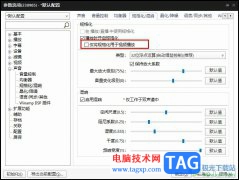
很多小伙伴在选择电脑中的播放器时都会将PotPlayer作为首选,因为PotPlayer中的功能十分的丰富,并且我们可以根据自己的使用习惯对PotPlayer进行各种个性化设置。有的小伙伴在使用PotPlayer的过程...
27230 次阅读
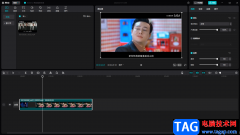
很多小伙伴喜欢使用剪映来制作有趣又好玩的视频,在剪映的操作页面中,你可以使用到该软件通过的多中编辑工具和特效,因此剪映可以满足小伙伴们的一个制作视频的需求,因此剪映是一款...
47004 次阅读

edius这款软件吸引不少伙伴入手,编辑视频非常方便的。那么入手过程里,若想导出mp4格式视频的话,应该如何操作呢?下面小编就分享edius导出mp4格式视频的详细教程,希望可以帮助到有需要...
347332 次阅读
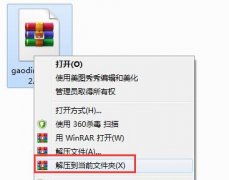
最近有很多朋友表示准备入手稿定设计这款软件,但是又不知道该怎么安装?那么今天小编就和大家分享一下稿定设计的安装步骤吧,有需要的朋友可以来看看哦。...
83391 次阅读
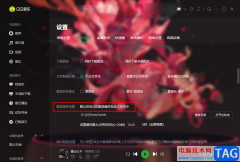
QQ音乐是很多小伙伴都在使用的一款音乐播放器,在QQ音乐中我们可以体验到极致的视听感受,还可以找到各种风格的音乐。QQ音乐不仅拥有海量正版音乐与MV,还支持电子专辑的购买,使用起来...
53784 次阅读
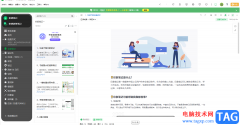
印象笔记是很多小伙伴都在使用的一款办公软件,在其中我们我们轻松记录想法,制作思维导图,制作流程图等等,非常地方便实用。如果我们希望在印象笔记汇总缩放比较的大小,小伙伴们知...
29689 次阅读
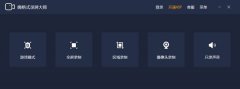
越来越多的朋友开始使用嗨格式录屏大师这款软件了,想必刚入手的朋友还不知道该怎么录制视频吧?那么今天小编就将嗨格式录屏大师录制视频方法分享如下。...
147278 次阅读

TreeMind树图是一款ai在线思维导图工具,其中大部分的基础功能都是免费的,还向用户提供了丰富的模板和简单易上手的操作界面,总之TreeMind树图很好的符合了国人的使用习惯,当用户在使用...
17494 次阅读

一直以来用户在提到小米手机时,就会想到性价比,这款手机是以性能和价格吸引了不少用户前来使用,这款手机除了有性价比之外,还有着强大的硬件配置来满足用户需求,给用户带来了不错...
76126 次阅读
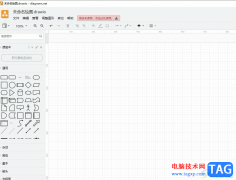
Draw.io作为一款免费的在线绘图工具,为用户带来了各种各样的图表绘制功能以及多种资源类型的导出功能,让用户能够从中绘制出令人满意的图表,因此Draw.io软件成为了不少用户必备的办公软...
21299 次阅读
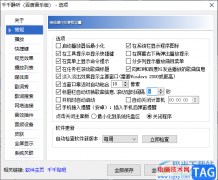
很多小伙伴喜欢在电脑中播放音乐来放松心情,特别是当自己工作很累的时候,想要通过自己喜欢的音乐来放松自己,而有的小伙伴就选择了千千静听这款软件,该软件有着简洁的操作界面和丰...
17499 次阅读